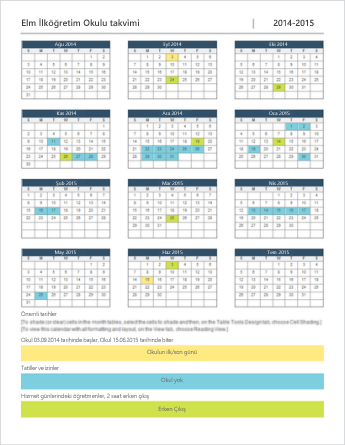Çevrimiçi olduğunuzda bunun gibi bir takvim oluşturmak hızlı ve kolaydır.
Takvim şablonlarımızdanbirini seçin ve bunu sizinkine sunmak için bir Web için Office programda açın (bazı takvimler bazı takvimler Web için Word, bazı Web için Excel ve diğerleri da Web için PowerPoint ile çalışır).
İpucu:
Web için Word kullanıyorsanız, yeni> 'e giderek tüm takvim şablonlarına bakın ve ardından şablon görüntülerinin altında Office.com üzerinde diğer'e tıklayın.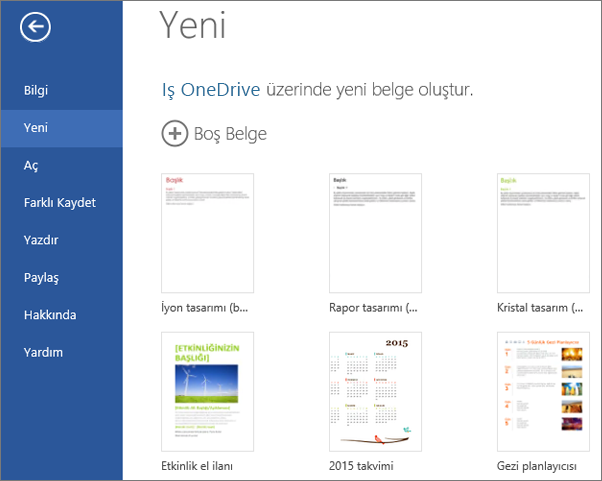
Word için şablonlar sayfasına gidersiniz. Kategoriler listesinde takvimler'e tıklayın.
Takvimde çalışırken, muhtemelen içinde bir dosyayı yeniden adlandırmak isteyeceksiniz. Resimler içeriyorsa, yer tutucu resimleri sizin için çalışan resimlerle takas edebilirsiniz. İstemediğiniz resimleri silin ve bilgisayarınızdan resim ekleyin veya dosyanıza küçük resim ekleyin.
Takviminizi paylaşma
İşiniz bittiğinde, yazdırın veya çevrimiçi paylaşın. Bu işlemi Web için Word uygulamasında takvimle devam edebilirsiniz. Mektubu önce kaydetmeniz gerekmez (bu sizin için zaten yapılır).
Yazdır
Yazdırmak için Ctrl+P tuşlarına basın ve Yazdır iletişim kutusunun görüntülenmesini bekleyin.
Not: Yazdır iletişim kutusunu görmüyorsanız, takviminizin PDF sürümünü açma bağlantısına tıklayın. Buradan PDF programının Yazdır komutunu kullanın.
Paylaşın
Çevrimiçi paylaşmak için bağlantı gönderin:
-
Ekranın üst kısmındaki Paylaş’a tıklayın.
-
Paylaş’ın altında Bağlantı Al’a tıklayın.
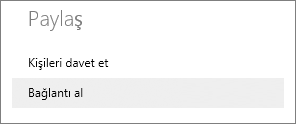
-
Bir seçenek belirleyin’in altında Yalnızca görüntüleme’ye tıklayın.
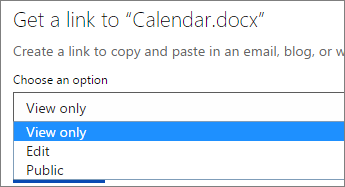
-
Bağlantı Oluştur’a tıklayın.
-
Bir web adresine tıklayarak bu adresi seçin, kopyalayın ve bir e-posta, ileti veya gönderiye yapıştırın.
İpucu: Blog veya Web siteniz varsa, Takviminizin bir görünümünü orada ekleyebilirsiniz.